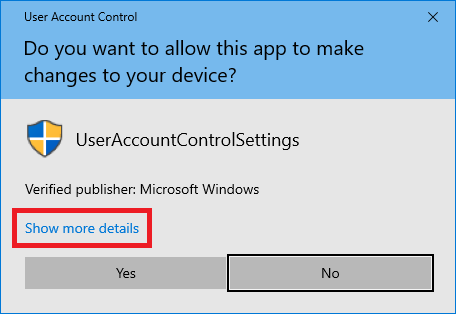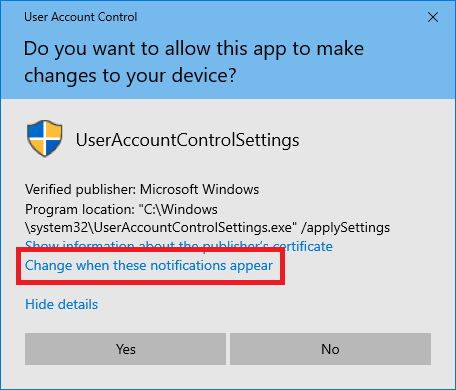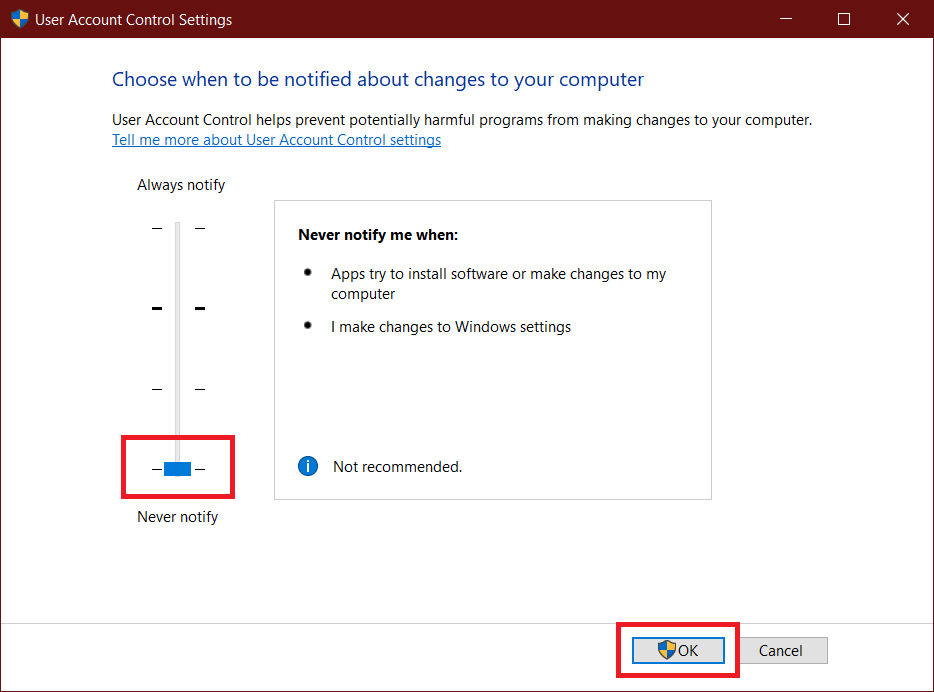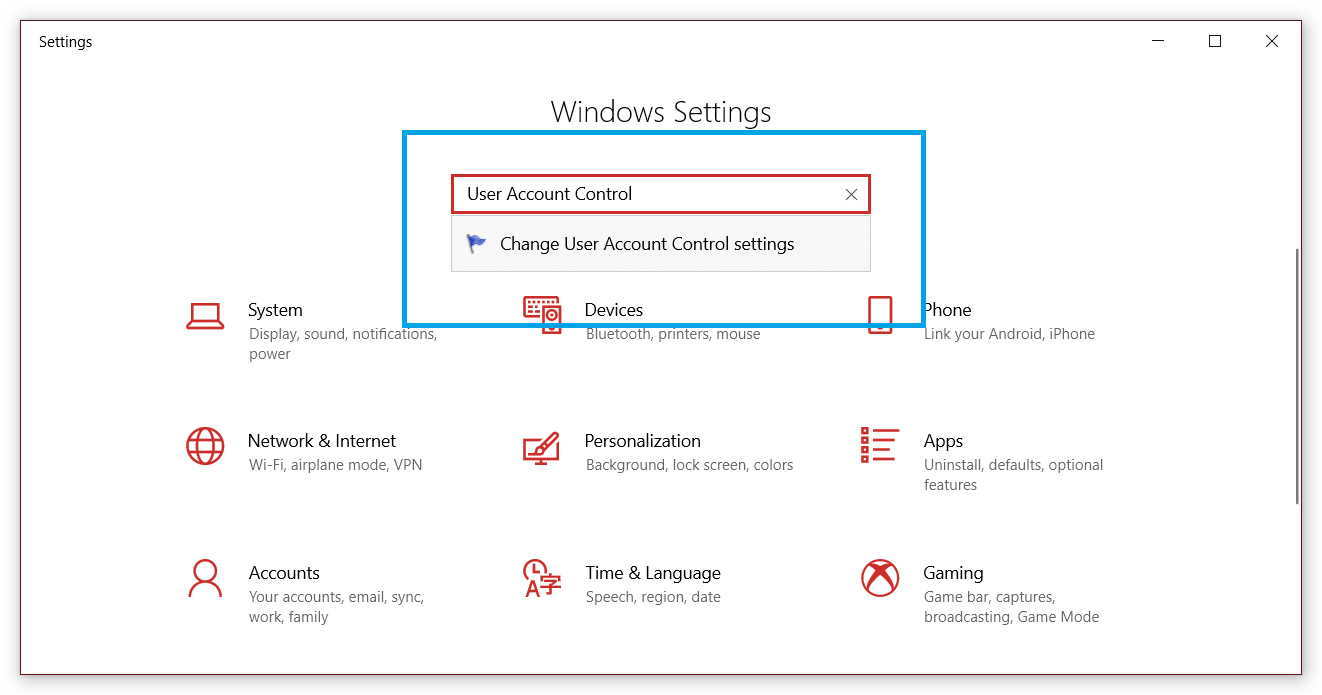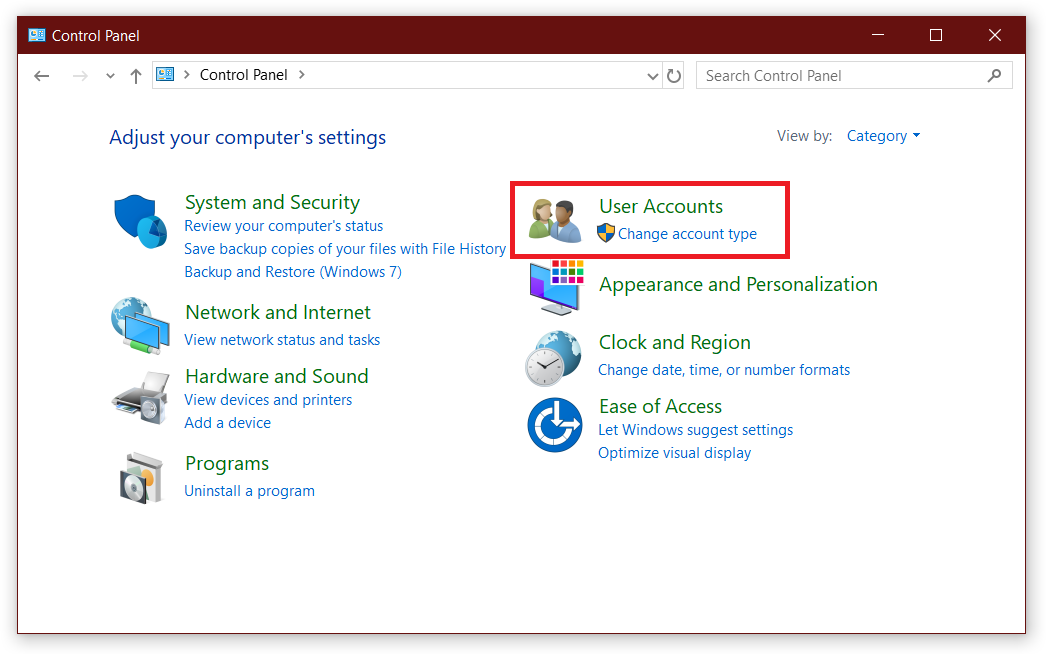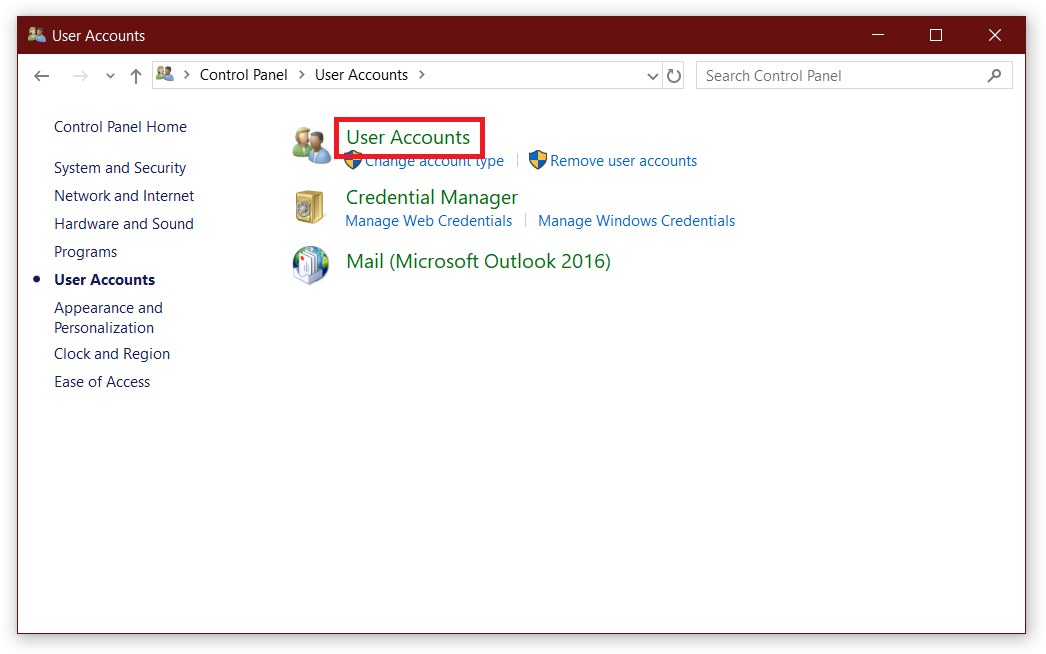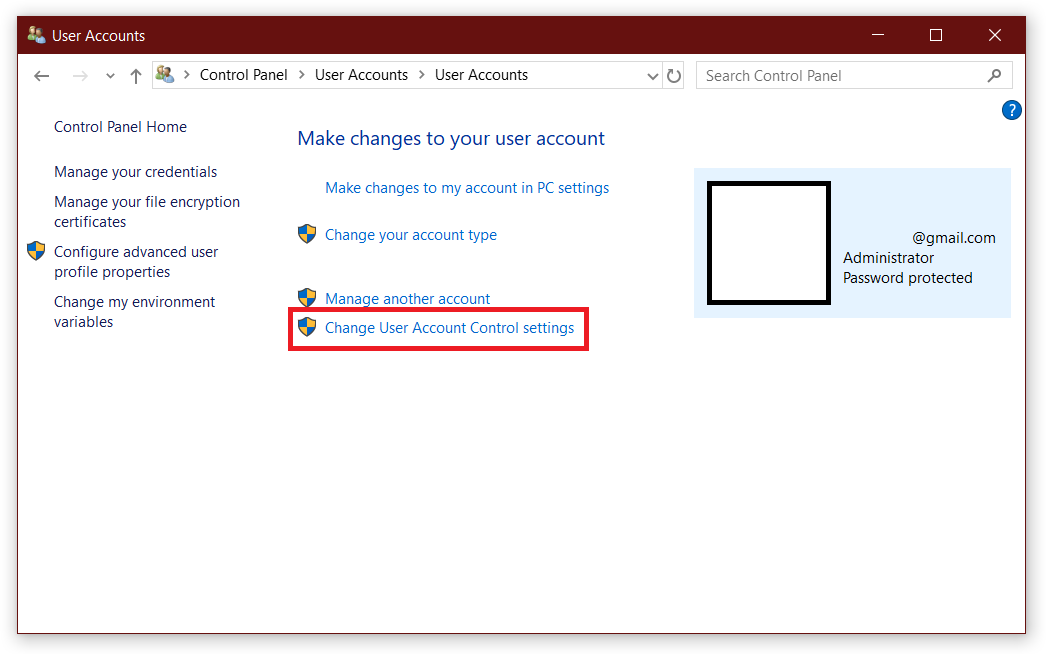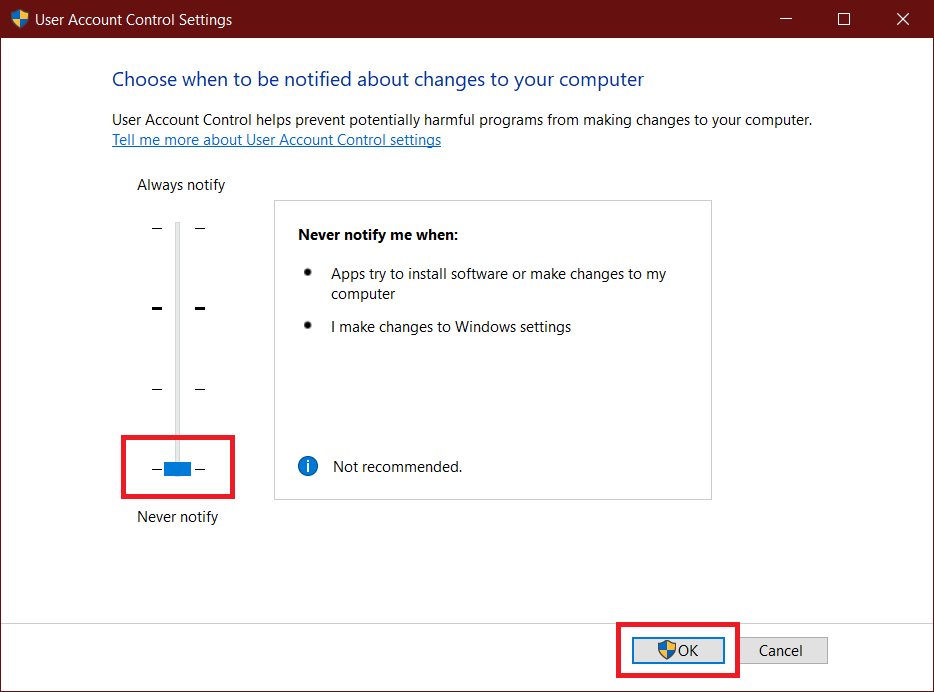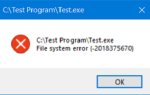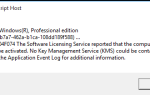Podczas opracowywania systemu Windows firma Microsoft zawsze musi zachować równowagę między bezpieczeństwem a doświadczeniem użytkownika. W czasach systemu Windows Vista Microsoft nie utrzymał tej równowagi. Deweloperzy wprowadzili nowy środek bezpieczeństwa o nazwie Kontrola konta użytkownika, który ze względów bezpieczeństwa prosi użytkownika o potwierdzenie niemal każdej akcji systemowej — modyfikacji plików, zmiany ustawień systemu, instalowania aplikacji itp. W rezultacie doszło do poważnego oburzenia. Później Microsoft częściowo naprawił irytujące monity Kontroli konta użytkownika, ale zachował tę funkcję we wszystkich kolejnych wydaniach systemu Windows. Do czasu napisania tego artykułu UAC pozostaje w systemie Windows 10. Chociaż jest to mniej irytujące niż kiedykolwiek wcześniej, wciąż wielu użytkowników wyłącza Kontrolę konta użytkownika zaraz po zakończeniu instalacji systemu Windows. Czy denerwuje Cię również ta funkcja? W tym artykule dowiesz się, jak szybko wyłączyć monity Kontroli konta użytkownika (na zrzucie ekranu poniżej).
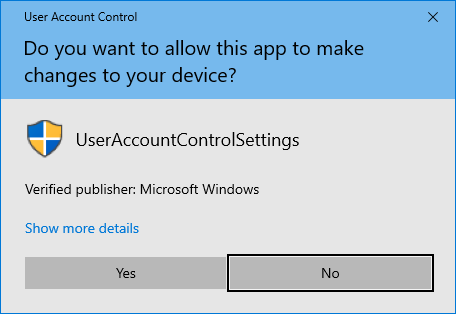
Ważna rzecz do zapamiętania: Wymagany poziom dostępu administratora. Bez tego nie można wyłączyć Kontroli konta użytkownika. Pamiętaj też, aby zachować działanie programu antywirusowego, jeśli chcesz wyłączyć Kontrolę konta użytkownika. Ta funkcja chroni komputer przed złośliwym oprogramowaniem, więc upewnij się, że komputer jest bezpieczny.
Istnieje kilka sposobów wyłączenia Kontroli konta użytkownika w systemie Windows 10. Omówmy je wszystkie. I tak, ta instrukcja działa całkowicie tylko dla Windows 10, ale także dla Windows 8.X i 7.
Wyłącz kontrolę dostępu użytkownika Windows 10 — Metoda 1
Możesz wyłączyć Kontrolę konta użytkownika, gdy tylko pojawi się na ekranie.
- Gdy na ekranie pojawi się monit Kontrola konta użytkownika, naciśnij Pokaż więcej szczegółów połączyć.

- Następnie kliknij n Zmień gdy pojawią się te powiadomienia. Nastąpi przejście do niezbędnej sekcji Panelu sterowania. Tam możesz na dobre wyłączyć UAC.

- W nowym oknie Panelu sterowania przeciągnij suwak do samego dołu, tak aby zawierało wyjaśnienie obok suwaka Nigdy nie powiadamiaj mnie kiedy.

- Trafienie Dobrze. Kontrola konta użytkownika pojawi się po raz ostatni. Uważamy to za ironię, ale jest zrobione ze względów bezpieczeństwa. Po potwierdzeniu decyzji UAC nie będzie cię już nudzić.
Ta część instrukcji jest przeznaczona dla osób, które chcą w dowolnym momencie wyłączyć Kontrolę konta użytkownika. Również ta sekcja tego artykułu jest Twoim wyborem, gdy chcesz ponownie włączyć Kontrolę konta użytkownika.
- otwarty Ustawienia za pomocą aplikacji Win + I skrót. W systemie Windows 7 i 8 przejdź do następnego kroku. W polu wyszukiwania wpisz Kontrola konta użytkownika. Uruchom pierwszy wynik wyszukiwania, który zobaczysz.

- Możesz także użyć systemu Windows 7/8, aby otworzyć ustawienia Kontroli konta użytkownika. Trafienie Win + R., wchodzić Kontrola Komenda.

- Iść do Konta użytkowników — Konta użytkowników.

- Kliknij Zmień ustawienia kontrolne konta użytkownika.

- Przesuń suwak na sam dół ekranu lub w górę, jeśli chcesz włączyć UAC. naciśnij dobrze i potwierdź zmiany.

Otóż to. Istnieje również możliwość wyłączenia Kontroli konta użytkownika w Edytorze rejestru, ale nie zalecamy tego, ponieważ powyższe metody działają znacznie lepiej, bez szans na uszkodzenie systemu.